家族で使えるオンライン英会話の「クラウティ」。
そろそろ子どもにもオンライン英会話を、と考えていたので、無料体験レッスンを受けてみました。
クラウティは「家族で分け合える」というのがウリらしいです。
ケータイ会社の通話料みたいな感じでしょうか?
我が家の英会話レッスン理想のスタイルはこんな感じです。
- 平日は母がメインで利用
- 休日は子どもたち用
- 気まぐれにパパもチャレンジしてみたい
そんな希望通りの使い方ができるのか、気になるところ。
今回は、オンライン英会話クラウティの体験レッスンを受けてみての感想や、登録手続き、レッスンの受け方などをご紹介していきます。
これからお子さんやご夫婦、家族みんなで英会話レッスンを始めようと考えている方は、参考にしてみてください。
クラウティの英会話無料体験レッスン

オンライン英会話「クラウティ」の無料体験レッスンは1つのアカウント登録で、家族が6名までレッスンを受けられるのが最大の特徴。
そして公式サイトでもアピールしている通り「家族で分け合える」英会話レッスンです。
1アカウントで受けられる1日のレッスンは25分を1回または10分を2回(ベーシックプランの場合)。
これを1人で受けてもいいし、日によって別の家族が受けてもOK。
1日のうちで2人が10分ずつ受けることもできます。
例えば月曜日はお母さん、火曜日はお父さん、水木金はお兄ちゃん、土日はお兄ちゃんと妹でそれぞれ10分ずつといった感じで受けることができるんです。

まさに「家族で分け合える」英会話レッスン。
さっそく親子共にレッスンを体験してみたので、その感想をお伝えしていきます。
体験レッスンの口コミ(母)

私は体験レッスン期間に、25分レッスン1回と10分レッスンを2回受けました。
レッスン開始が1番早くて9時からなので、朝活派の私はここがちょっと残念ポイント。
とは言え、子どもたちもいない平日の昼間にレッスンを受けられるので、問題ありません。
レッスンを受けてみての感想はこんな感じです。

程よくゆるくて、フリートーク多めで楽しい!
25分のレッスンだと7ページテキストがあるのですが、1ページ終えるごとに先生からテキストのフレーズに関連した質問をされたり、ときにはフリートークに発展したりします。
私は今までネイティブキャンプの英会話レッスンを受けていたのですが、ネイティブキャンプは25分間「がっつり詰め込みレッスン」な感じでした。
(それが決して悪い、ということではありません。)
クラウティはもう少しゆったりとレッスンが進む印象。
1回25分のレッスンで学ぶトピックは1つに絞ってあります。
例えばお母さん向け子育て英会話で「朝の会話」というトピックだったら、1回のレッスンでは、子どもを起こす時に掛ける言葉だけを15フレーズくらい学びます。
1つのシーンで使うフレーズを25分間のレッスンであれこれ学ぶ、というスタイルが、言い回しの引き出しが増やせるし記憶に残りやすくていいな、と思いました。
10分レッスンも2回受けてみたのですが、こちらはテキストが2ページ。
25分の縮小版といった感じでした。
10分レッスンは、仕事と家事の合間や、子どものお迎えまでのすき間時間などを活用して受けられそうです。
体験レッスンの口コミ(子ども)

5歳の息子は体験レッスン期間に、10分レッスンを受けました。
息子の感想はこちら。

お絵かきが出来て楽しい!
先生方は子供のペースに合わせてゆっくり話してくれるので、本人もフレーズの意味を理解しながら、会話ができているようです。
子ども向けのレッスンは画面に丸をつけたり、スタンプを押したりするので、それが楽しそうでした。
これはとても大事な部分で、子どもの習い事はまず楽しくないと、続きません。
体験レッスン期間はとりあえず、初級の1番やさしいコースを2回受けましたが、感想は「簡単で楽しかった。」とのことです。
レッスン画面はタブレット向き
もしタブレット端末をお持ちでしたら、クラウティの子ども向けレッスンにはタブレットを使うことをおすすめします。
その理由はレッスン内容にあります。
クラウティの無料体験レッスンは「体験」と言っても、内容は通常と同じ。
レッスン画面はこんな感じです。
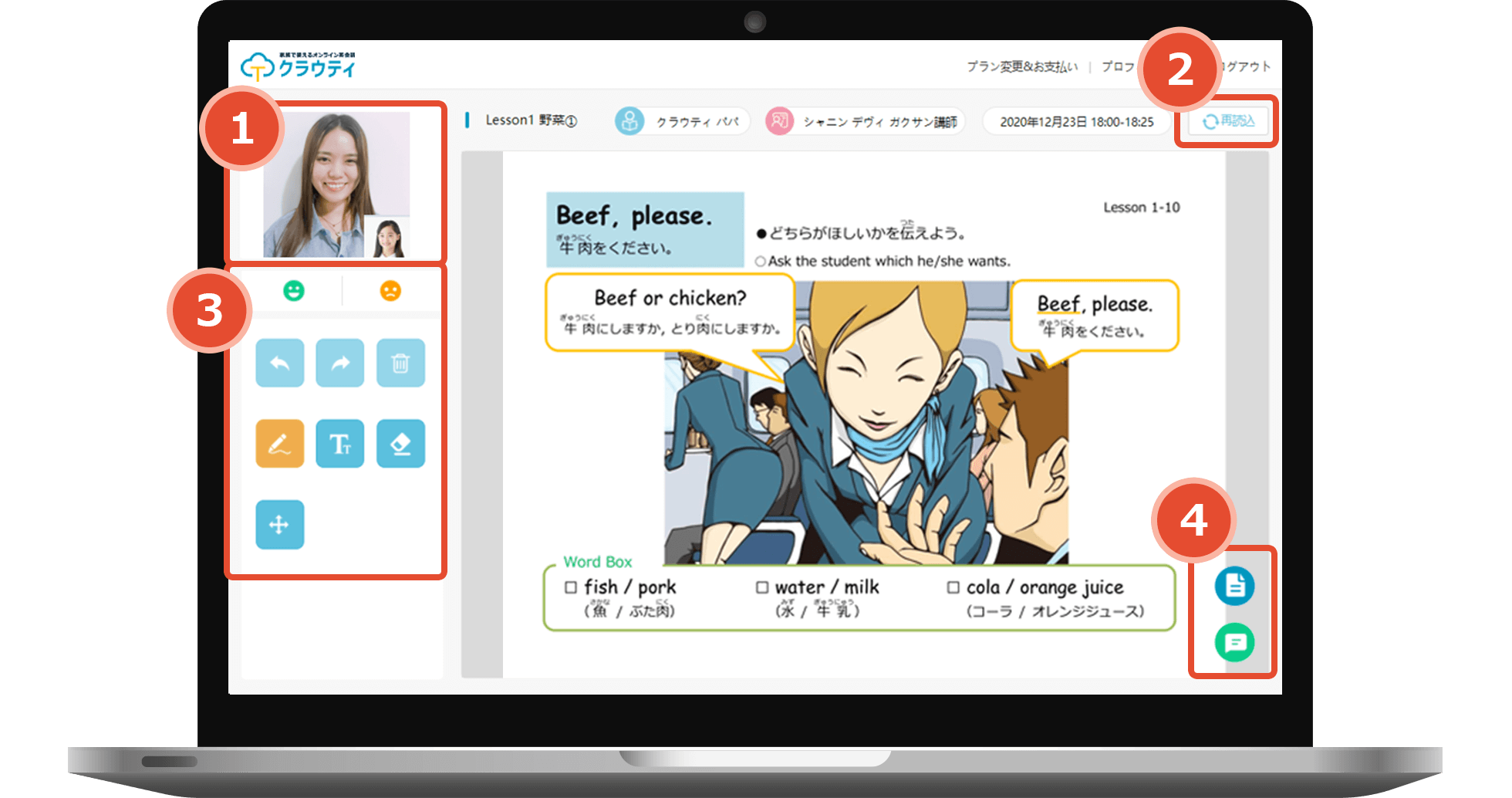
テキストが右側、左上に先生と自分の映像。
レッスン中も自由に、赤枠③のメニューから、テキスト入力や、スタンプ、フリーハンド入力などができるようになっています。
子ども向けのレッスンでは「太陽はどれかな?丸をつけて。」というような出題がありました。
息子の様子を見ている限り、ノートパソコンのマウスやタッチパッドでフリーハンドの円を書くのは難しそうです。

そんなときはiPadの出番。
子どもにレッスンを受けさせるなら、タブレット端末がおすすめですよ。
クラウティの感想まとめ
5歳の息子と私が体験レッスンを受けてみて感じた、クラウティの感想をまとめてみます。
- レッスン時間が9時から24時までなので、深夜や早朝に受けられない。
- 子どもはタブレット端末がないと厳しいかも。
- フリートークと教材を織り交ぜながらのレッスンが飽きない。
- 1回のレッスンの内容が程よく、学習内容が記憶に残りやすい。
- 1つのシチュエーションで使う言い回しをたくさん学べる。
- 子どもはお絵かき感覚で楽しく学べる。
朝活派の私としては、早朝にレッスンを受けたいところですが、16時までのお得なプランもあるので、良しとしましょう。
体験レッスンの受け方

ここからは、実際の画面を使って、無料会員登録から予約、体験レッスンを受けるまでの流れをご紹介します。
用意する物
- パソコン/タブレット/スマホ(カメラ・マイク機能必須)
- インターネット環境(OSはWindows/Mac/iOS、ブラウザはSafari/Google Chrome)
- ヘッドセット(必要に応じて)
必要なものがそろったら、クラウティの公式サイトに行って「レッスン環境チェック」をしましょう。
無料会員登録
クラウティのトップページ画面右上の「無料体験レッスン」もしくは無料体験レッスンまでの流れのページ内の「今すぐやってみる」をクリック。

- 任意のユーザー名
- メールアドレス
- パスワード
この3つを入力したら、新規登録をクリック。

先ほど入力したメールアドレスに届いたメールを開き「登録を完了する」をクリック。

自動的にログイン画面へ移動します。

プロフィールを入力していきます。

レッスン画面に表示されるのはここで入力する名前(姓・名)。
ユーザー名に、先生が呼びやすいようなニックネームを入れたのですが、実際にはユーザー名は先生に表示されていなさそうです。
続いてカード情報を入力します。

なぜクレジットカードの登録が必要かというと、トライアル期間が終わると自動的に自動決済されるから。
無料体験レッスン期間中は1円も引き落とされないのでご安心を。
「無料トライアルで開始する」をクリック。
レッスンを予約する
カリキュラムを選択
お父さん、お母さん、おじいさん・おばあさん、お兄ちゃん・お姉ちゃん、おとうと・いもうとなど17種類のカリキュラムから選択できます。

コースを選択

それぞれのコースにレベルが書いてあります。
レベルは1~4までありますが、レベルチェックのような機能はないので、自己判断で。
教材を選択

1つのコースで、レッスンを受ける順番に特に決まりはないですが、1番上の教材から順にこなしていけばいいのでは、と思います。
日時を選択

予約は45分前から、当日と翌日分まで取れます。
講師を選択
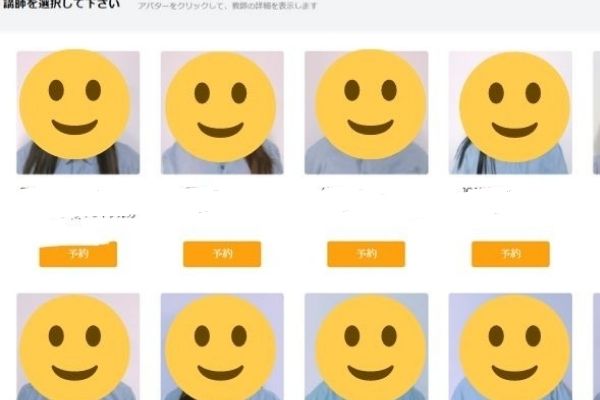
先生の顔写真をクリックすると、出身校や専攻、受講可能なレッスンなどのプロフィールが見られます。
先生を選択したら、予約確定。
ホーム画面で予約レッスンの確認ができます。
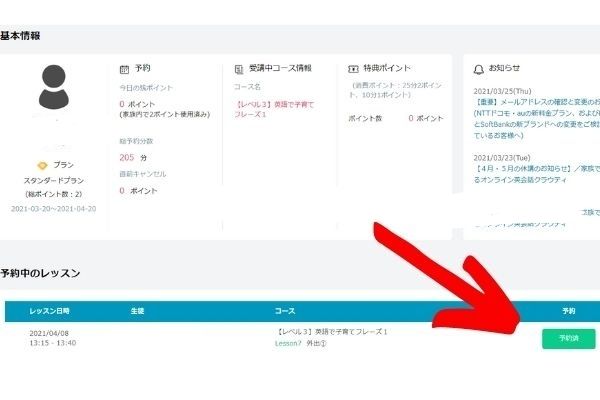
レッスンの受け方
レッスンルームに入る
レッスンの3分前くらいになったら、ログインしてホーム画面の予約中のレッスンから緑色の「予約済」をクリックし、予約概要画面に入ります。
その後、緑色の「レッスンルームへ」をクリック。
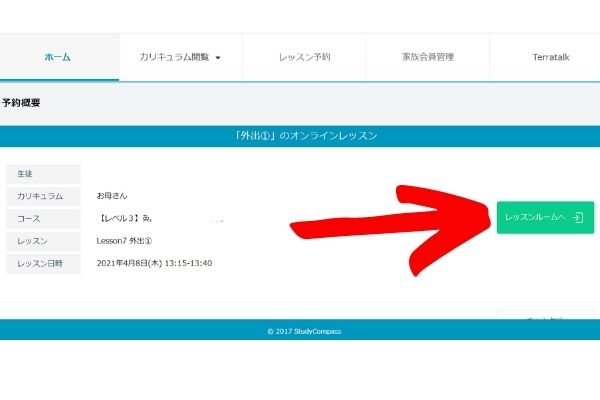
動画開始でレッスンスタート
レッスンルームに入っるとこんな画面が表示されます。
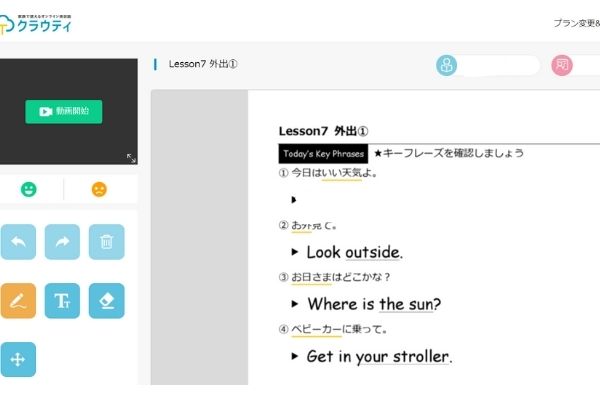
左上の「動画開始」をクリックすると、先生と接続しお互いの顔が画面に映ります。
いよいよレッスン開始です。
予約時間になるまで先生とは接続できませんが、事前にレッスンルームに入って、教材を閲覧することはできます。
言葉に出来ないときは文字やスタンプで
レッスン画面に使用するスタンプやテキスト入力を説明していきます。
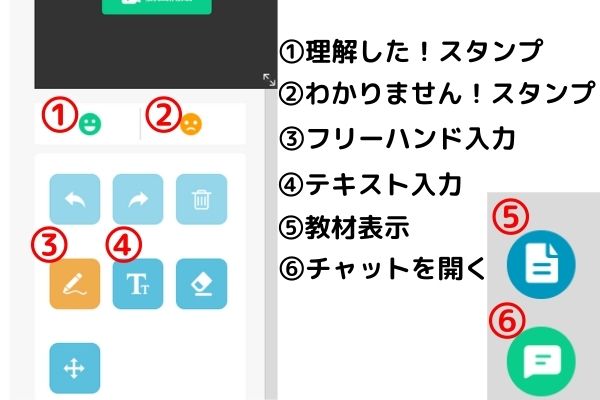
理解した/分からないスタンプ、先生に何かを伝えたいけど上手く説明できない、読めないときはフリーハンドやテキスト入力を使います。
文字入力は、右下のチャットでもOKです。
レッスンを終了する
レッスン終了時刻になると、先生が締めの挨拶をするので、挨拶をして、画面左上に表示される「退室」をクリックして、レッスンを終了します。
先生からのコメントを見る
レッスン終了後、20分前後で登録済みのメールアドレス宛に、先生からのコメントが届きます。
レッスンの総評や、ここを復習してみて、といった細かいアドバイスまで書いてくれる先生もいました。

これ、テンプレートの使いまわしっぽい。
と思われるものもあったけど、大事なのはレッスン自体なので、あまり気になりません。
体験後も継続したい場合は
体験レッスンを受けて気に入れば、そのままクラウティのレッスンを継続できます。
改めての手続きは不要で、トライアル期間が過ぎればそのまま月額会員として入会したことになります。
無料期間に退会する
クラウティの英会話レッスンを「体験だけしたい。」という方は、トライアル期間が終わって決済処理がされる前に退会するのをお忘れなく。
無料体験レッスン期間がいつまでなのかは、ログイン後画面右上の「プラン変更&お支払い」メニューで確認できます。

退会する場合、無料トライアル終了の「終了ボタンをクリック」します。
続いて「退会」をクリック。
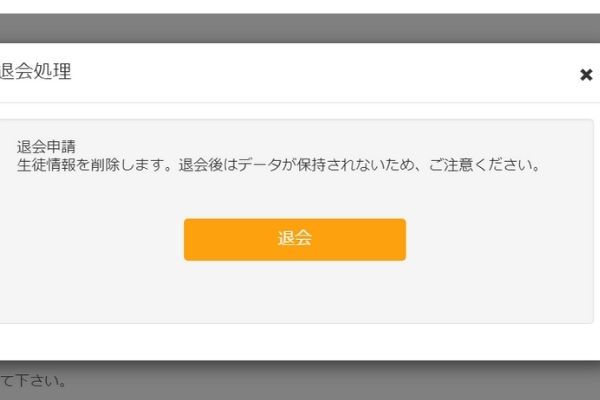
以上で退会手続きは終了です。
まとめ
オンライン英会話クラウティの無料体験レッスンを母子ともに受けてみての感想や、登録手続きやレッスンの受け方についてご紹介しました。
体験レッスンは実質4日間受けられるので、どんな教室なのか知るには十分だと感じました。
ママは英会話を勉強したいし、子どもには習い事感覚で英会話学習を。
休みの日はパパもチャレンジしたいし、下の子にも英語に慣れさせるためにときどきレッスンを受けさせたい。
クラウティは、そんな英会話を楽しみたい家族にピッタリのオンライン英会話です。
家族で英会話を、と考えているあなたはぜひ、無料の体験レッスンから始めてみてください。


